Cum să remediați niciun sunet în jocurile Steam
Publicat: 2021-09-02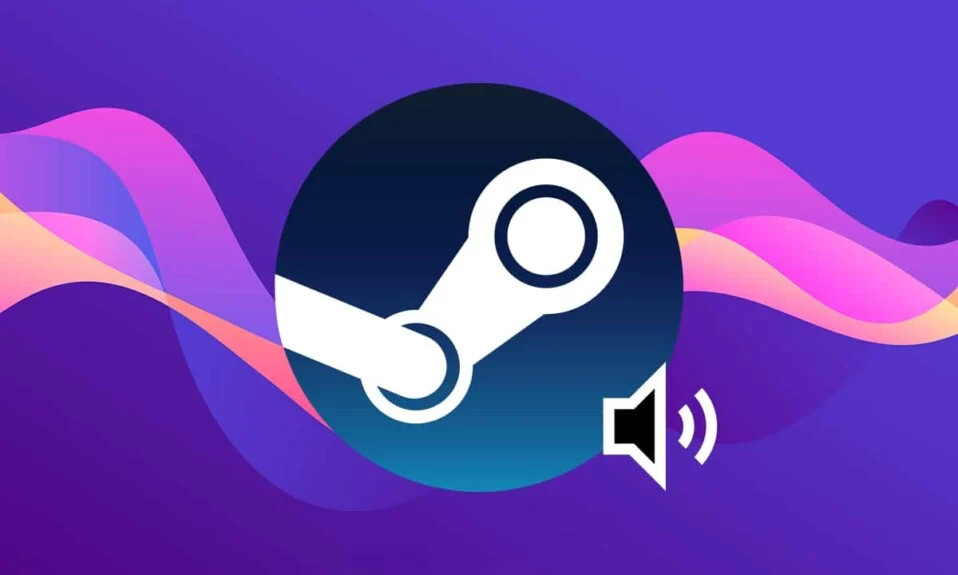
În unele cazuri, jucătorii au descoperit că nu exista sunet pe Steam Games pe sistemele Windows 10. Un joc fără sunet nu este la fel de plăcut ca cel cu muzică de fundal și efecte sonore. Nici măcar un joc foarte bazat pe grafică și fără sunet nu va lovi la fel de greu. Este posibil să vă confruntați cu această problemă din mai multe motive, cel mai frecvent fiind permisiunile insuficiente pentru site acordate jocului. În acest scenariu, veți auzi sunetul în aplicații care nu sunt pentru jocuri, cum ar fi VLC media player, Spotify, YouTube etc., dar veți continua să vă confruntați cu jocurile Steam fără probleme de sunet. Dacă te confrunți cu aceeași problemă, ești la locul potrivit! Deci, continuă să citești.

Cuprins
- Cum să remediați niciun sunet în jocurile Steam?
- Metoda 1: Rulați Steam ca administrator
- Metoda 2: Dezinstalați Managerul de sunet terță parte
- Metoda 3: Deconectați-vă de la alte conturi de utilizator
- Metoda 4: Verificați integritatea fișierelor de joc
- Metoda 5: Dezactivați driverul audio Realtek HD și activați driverul audio generic Windows
- Metoda 6: Efectuați o restaurare a sistemului
- Metoda 7: Efectuați instalarea Windows Clean
Cum să remediați niciun sunet în jocurile Steam?
Iată câteva motive generice din spatele jocurilor Steam fără probleme de sunet pe computerele cu Windows 10:
- Fișiere de joc neverificate și cache de joc: este esențial să verificați integritatea fișierelor de joc și a memoriei cache a jocului pentru a vă asigura că jocul rulează pe cea mai recentă versiune și că toate programele sunt actualizate.
- Mai mulți utilizatori conectați simultan: una dintre caracteristicile cheie ale Windows este ca unul sau mai mulți utilizatori să se autentifice în același timp. Dar acest lucru merge prost atunci când joci jocuri Steam și duce la problema Niciun sunet la jocurile Steam.
- Interferența managerului de sunet de la terți: Unii manageri de sunet precum Nahimic, MSI Audio, Sonic Studio III declanșează adesea problema Fără sunet pe jocurile Steam.
- Utilizarea Realtek HD Audio Driver: Mulți utilizatori au raportat că jocurile Steam nicio problemă de sunet nu este cauzată adesea de Realtek HD Audio Driver.
Acum că aveți o idee de bază despre motivele din spatele problemei Fără sunet pe jocurile Steam, permiteți-ne să discutăm soluțiile pentru această problemă pe sistemele Windows 10.
Metoda 1: Rulați Steam ca administrator
Puțini utilizatori au sugerat că rularea Steam ca administrator ar putea rezolva problema Fără sunet în jocurile Steam pe Windows 10.
1. Faceți clic dreapta pe comanda rapidă Steam și faceți clic pe Proprietăți .
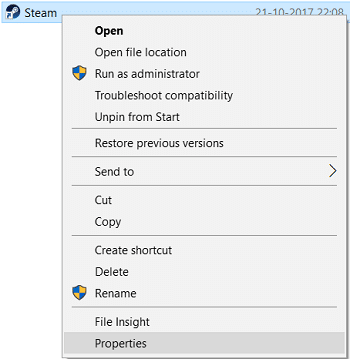
2. În fereastra Proprietăți, comutați la fila Compatibilitate .
3. Bifați caseta intitulată Run this program as an administrator .
4. În cele din urmă, faceți clic pe Aplicare > OK pentru a salva aceste modificări.
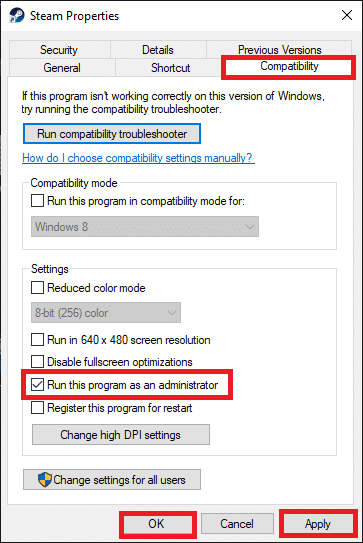
Metoda 2: Dezinstalați Managerul de sunet terță parte
Conflictul dintre managerii de sunet terți precum Nahimic 2, programele MSI Audio, Asus Sonic Studio III, Sonic Radar III, Alienware Sound Center și Default Sound Manager este raportat mai frecvent în Windows 10 1803 și versiunile anterioare. Această problemă poate fi rezolvată prin dezinstalarea aplicațiilor care cauzează probleme, conform instrucțiunilor de mai jos:
1. Tastați și căutați Aplicații în bara de căutare Windows .
2. Lansați Aplicații și funcții făcând clic pe Deschidere din rezultatele căutării, așa cum se arată.
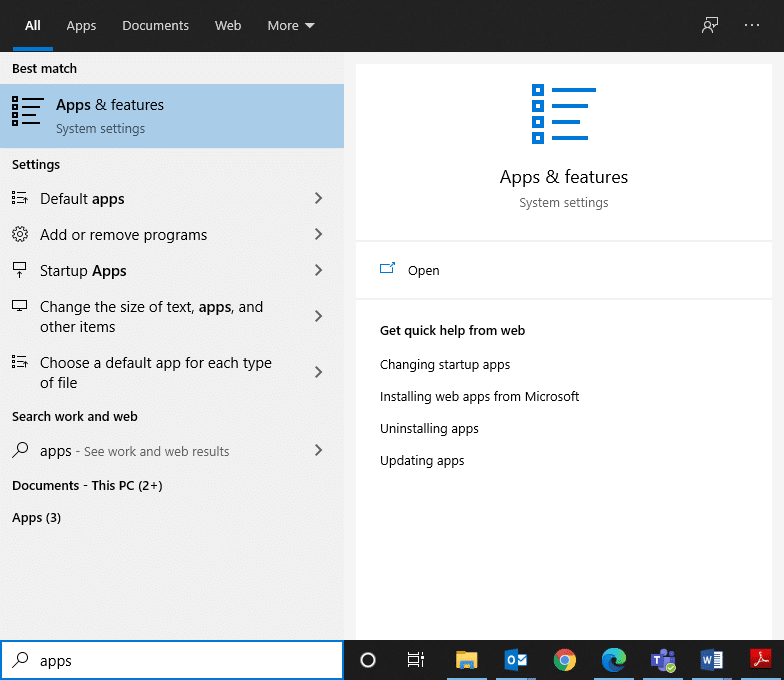
3. Căutați și faceți clic pe managerul de sunet terță parte instalat pe sistemul dumneavoastră.
4. Apoi, faceți clic pe Uninstall .
5. Odată ce programul a fost șters, puteți confirma căutându-l în câmpul Căutare în această listă . Veți primi un mesaj și nu am găsit nimic de afișat aici. Verificați de două ori criteriile de căutare . Consultați poza dată.
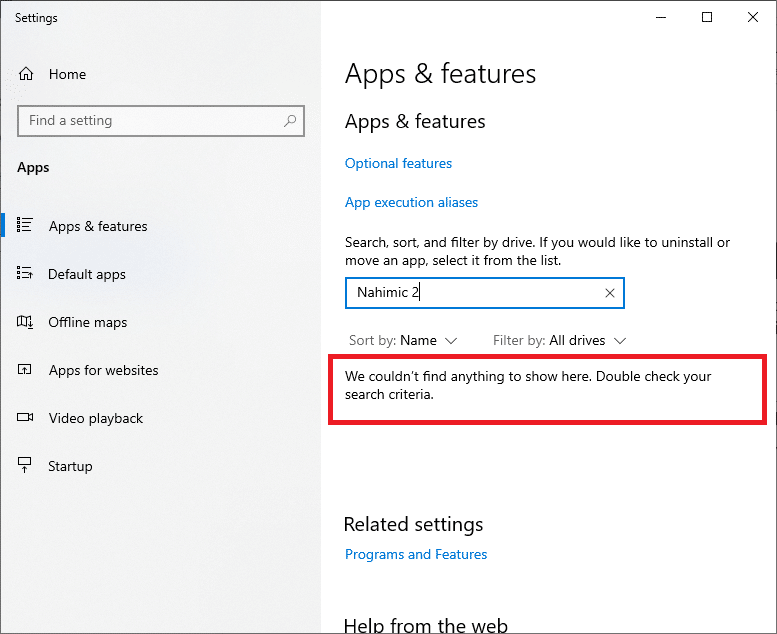
6. Apoi, tastați și căutați %appdata% .
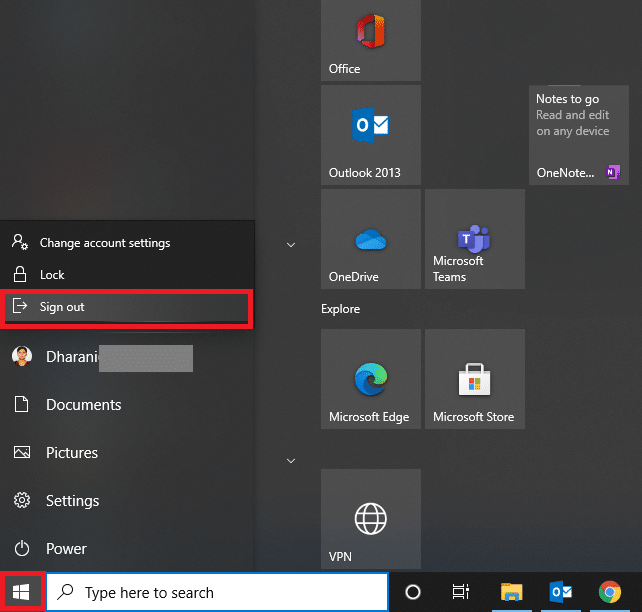
7. În folderul AppData Roaming, căutați fișierele managerului de sunet. Faceți clic dreapta pe el și ștergeți -l.
8. Încă o dată, deschideți caseta de căutare Windows și tastați %LocalAppData%.
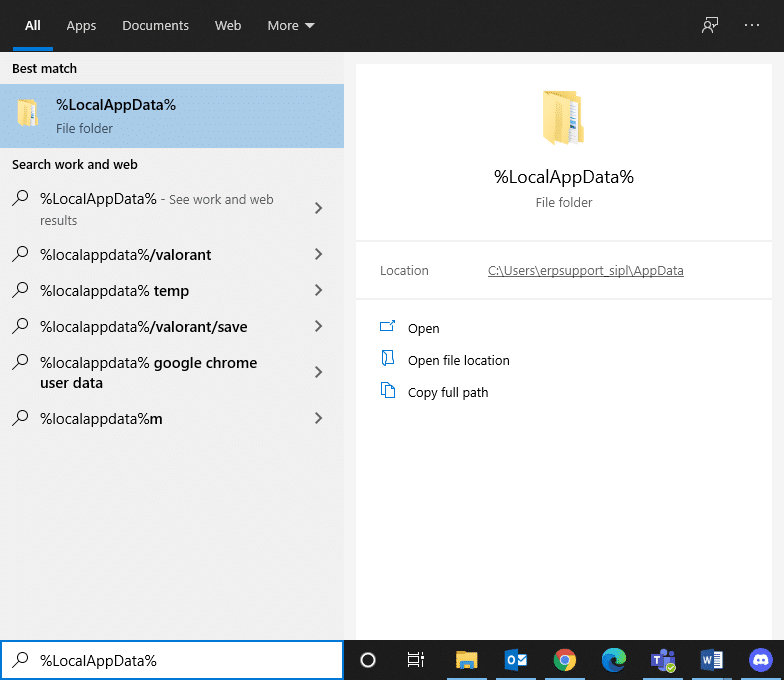
9. Ștergeți și folderul manager de sunet de aici pentru a elimina datele din memoria cache a managerului de sunet.
Reporniți sistemul. Toate fișierele referitoare la managerii de sunet terți vor fi șterse și veți putea auzi sunetul când jucați jocuri Steam. Dacă nu, încercați următoarea remediere.
Citiți și: Cum să remediați bâlbâiala audio în Windows 10
Metoda 3: Deconectați-vă de la alte conturi de utilizator
Când mai mulți utilizatori sunt conectați în același timp, driverele de sunet nu pot trimite uneori semnalele audio către contul corect. Prin urmare, este posibil să vă confruntați cu problema jocurilor Steam fără sunet. Urmați această metodă dacă utilizatorul 2 nu poate auzi niciun sunet în jocurile Steam, în timp ce utilizatorul 1 poate.
1. Apăsați tasta Windows și faceți clic pe pictograma Utilizator .
2. Faceți clic pe opțiunea Deconectare , așa cum se arată mai jos.
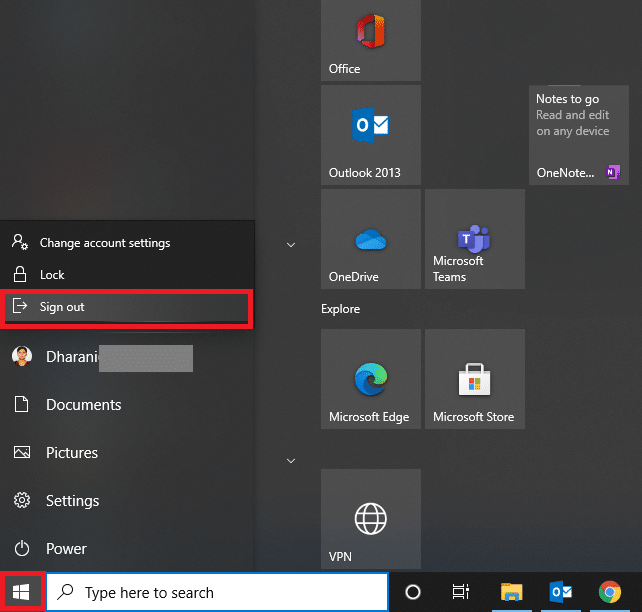
3. Acum, selectați al doilea cont de utilizator și conectați-vă .
Metoda 4: Verificați integritatea fișierelor de joc
Asigurați-vă că descărcați din când în când cea mai recentă versiune a jocurilor și a aplicației Steam. În plus, fișierele de joc corupte trebuie șterse. Cu funcția de verificare a integrității din Steam, fișierele din sistemul dvs. sunt comparate cu fișierele de pe serverul Steam. Diferența, dacă există, este reparată. Pentru a face acest lucru, citiți tutorialul nostru despre Cum să verificați integritatea fișierelor de joc pe Steam.
Metoda 5: Dezactivați driverul audio Realtek HD și activați driverul audio generic Windows
Mulți jucători au observat că utilizarea Realtek HD Audio Driver a împiedicat uneori partajarea conținutului audio cu jocurile Steam. Ei au descoperit că cea mai bună opțiune este să comute driverul audio de la Realtek HD Audio Driver la Generic Windows Audio Driver. Urmați pașii dați pentru a face același lucru:
1. Pentru a deschide caseta de dialog Run , apăsați împreună tastele Windows + R.
2. Tastați mmsys.cpl , așa cum este ilustrat și faceți clic pe OK .
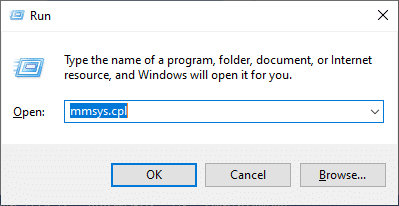

3. Faceți clic dreapta pe Dispozitivul de redare activ și selectați Proprietăți , după cum se arată.
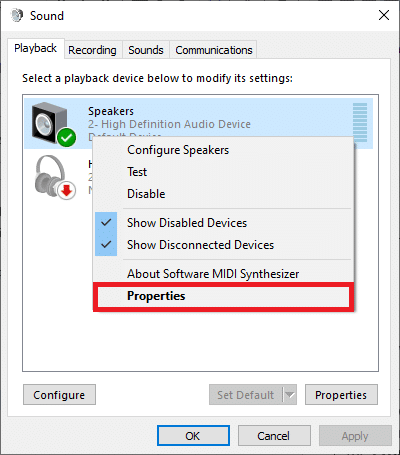
4. În fila General , selectați Proprietăți , după cum este evidențiat mai jos.
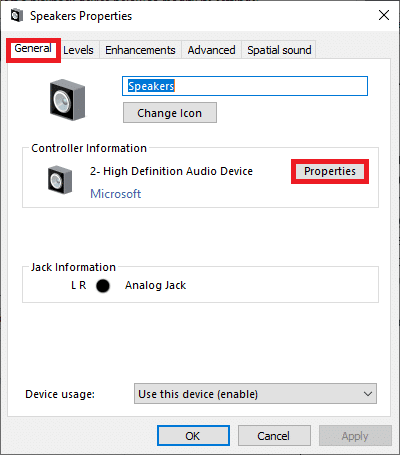
5. În fereastra Proprietăți dispozitiv audio de înaltă definiție, faceți clic pe Modificați setările așa cum este descris.
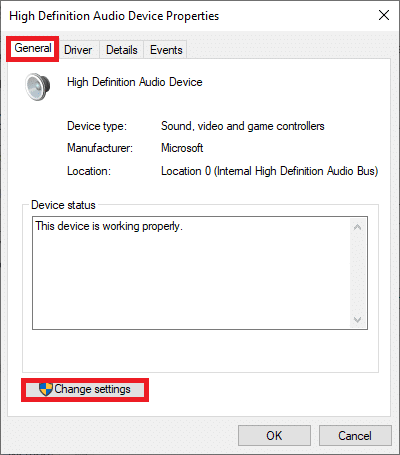
6. Aici, comutați la fila Driver și selectați opțiunea Update Driver .

7. Selectați opțiunea Răsfoiți computerul meu pentru drivere pentru a localiza și instala manual un driver.
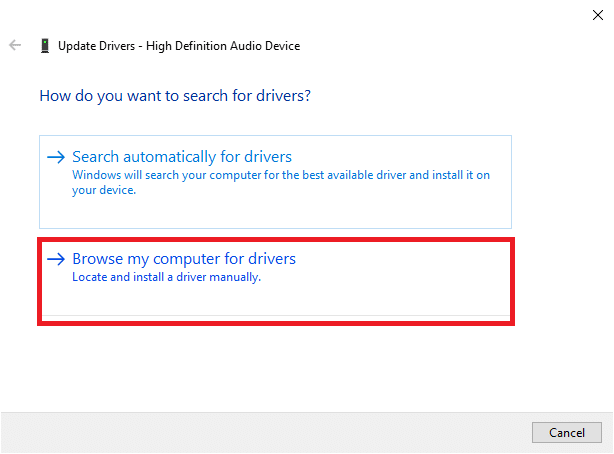
8. Aici, selectați Permiteți-mi să aleg dintr-o listă de drivere disponibile pe computerul meu.
Notă: Această listă va afișa toate driverele disponibile compatibile cu dispozitivul audio.
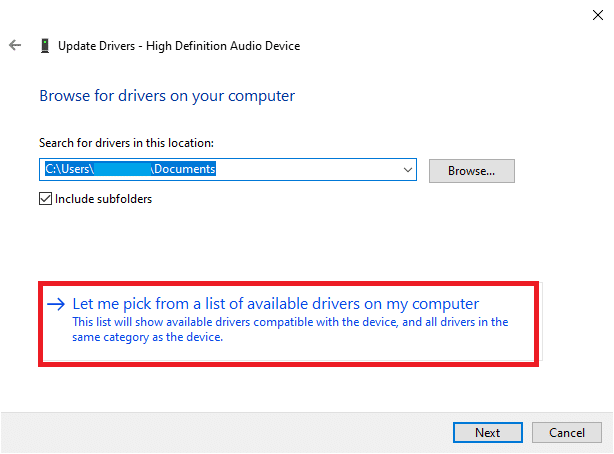
9. Acum, în fereastra Actualizare drivere – Dispozitiv audio de înaltă definiție , bifați caseta marcată Afișare hardware compatibil.
10. Selectați dispozitivul audio de înaltă definiție și faceți clic pe Următorul .
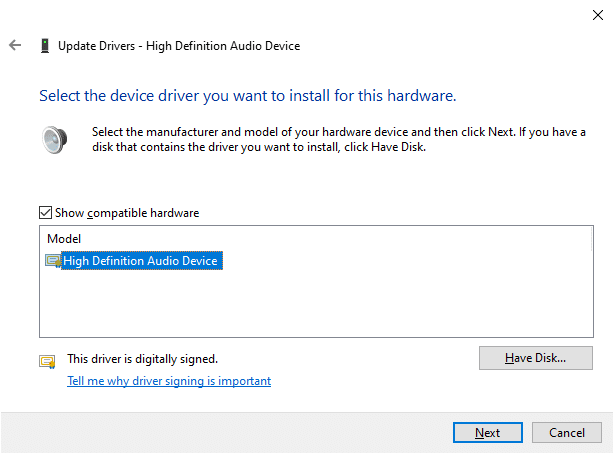
11. În promptul Update Driver Warning , faceți clic pe Da .
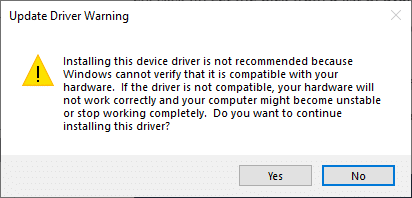
12. Așteptați ca driverele să fie actualizate și reporniți sistemul. Apoi, verificați dacă problema Niciun sunet la jocurile Steam este rezolvată sau nu.
Citiți și: Cum să actualizați driverele Realtek HD Audio în Windows 10
Metoda 6: Efectuați o restaurare a sistemului
Destul de des, utilizatorii nu au putut auzi sunetul într-un joc Steam după o actualizare Windows. Dacă este cazul, puteți restabili sistemul la versiunea anterioară, unde sunetul funcționa bine.
Notă: Porniți sistemul în modul Safe și apoi efectuați o restaurare a sistemului.
1. Lansați caseta de dialog Run apăsând tastele Windows + R .
2. Tastați msconfig și apăsați Enter pentru a deschide fereastra System Configuration .
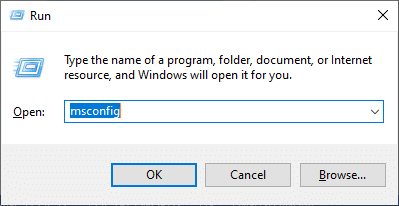
3. Comutați la fila Boot și bifați caseta intitulată Safe boot , după cum este evidențiată mai jos. Apoi, faceți clic pe OK .
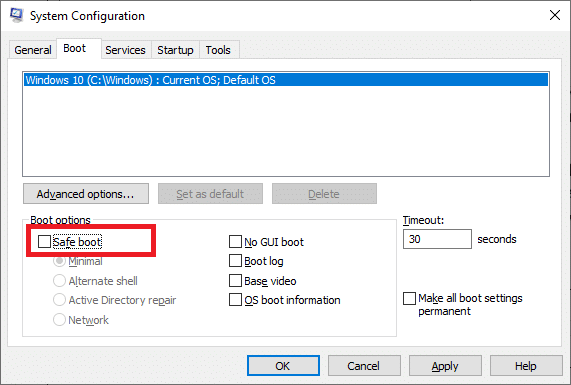
4. Va apărea o solicitare care indică: Poate fi necesar să reporniți computerul pentru a aplica aceste modificări . Înainte de a reporni, salvați toate fișierele deschise și închideți toate programele. Faceți clic pe Restart.
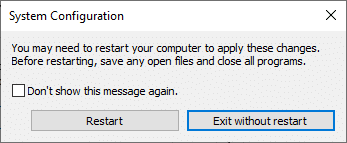
Sistemul dvs. Windows nu este pornit în modul sigur.
5. Apoi, lansați Command Prompt tastând cmd, așa cum se arată.
Notă: vi se recomandă să faceți clic pe Executare ca administrator.
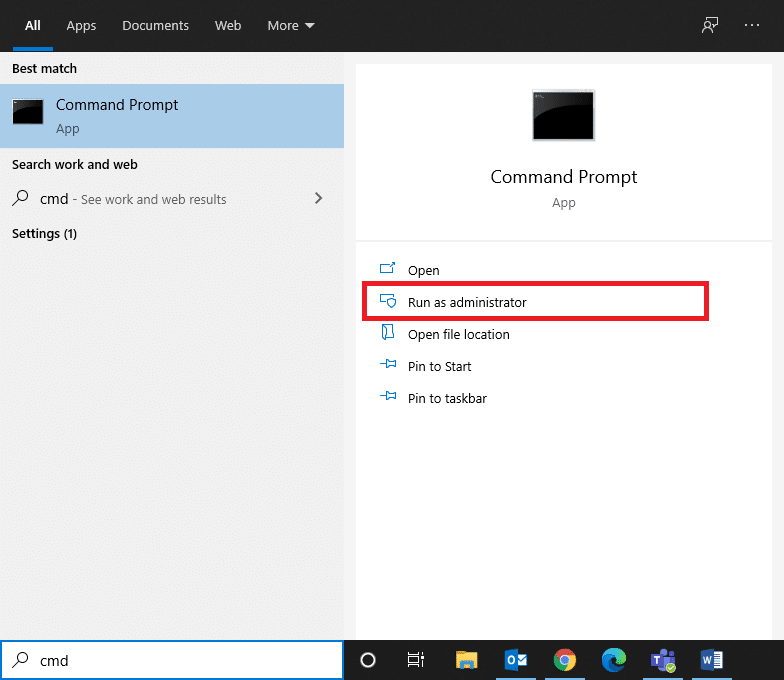
6. Tastați comanda rstrui.exe și apăsați Enter .
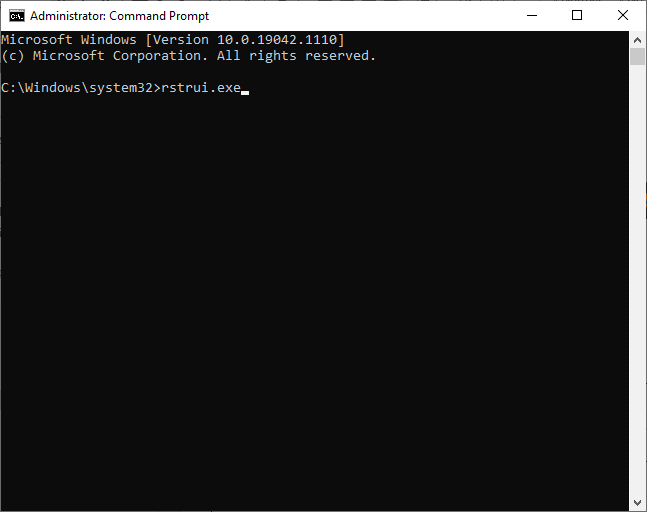
7. Selectați Restaurare recomandată și faceți clic pe Următorul în fereastra Restaurare sistem care apare acum.
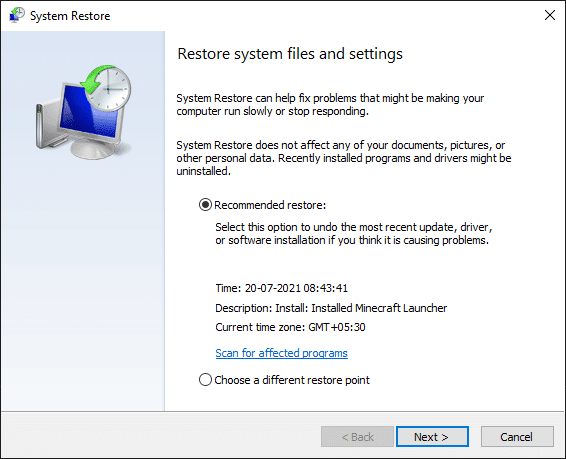
8. Confirmați punctul de restaurare făcând clic pe butonul Terminare , așa cum este ilustrat mai jos.
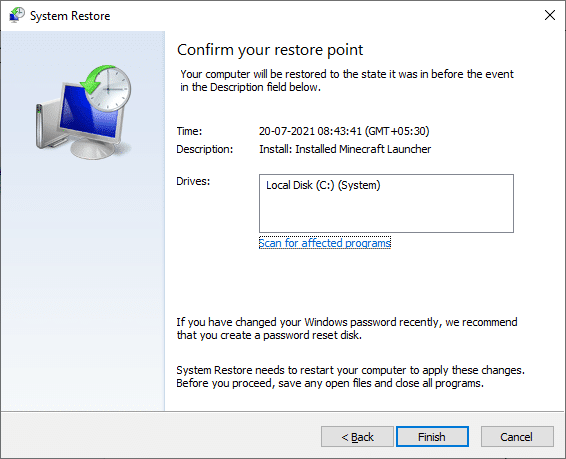
Sistemul va fi restabilit la starea anterioară, iar problema Fără sunet la jocurile Steam va fi remediată.
Metoda 7: Efectuați instalarea Windows Clean
Dacă niciuna dintre metodele menționate mai sus nu a funcționat, remediați Nu există sunet în jocurile Steam, efectuând o instalare curată a sistemului dvs. de operare Windows.
1. Apăsați împreună tastele Windows + I pentru a deschide Setări.
2. Derulați în jos și selectați Actualizare și securitate , după cum se arată.
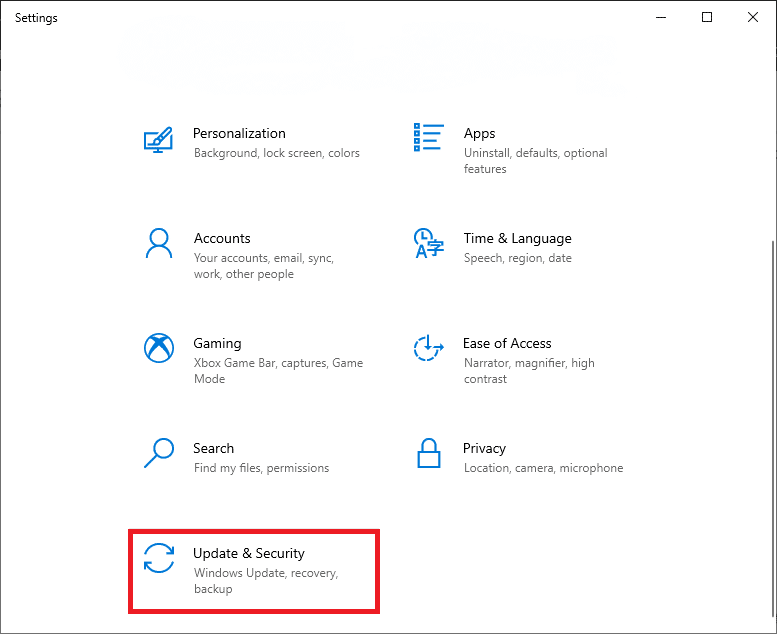
3. Acum, selectați opțiunea Recuperare din panoul din stânga și faceți clic pe Începeți în panoul din dreapta.
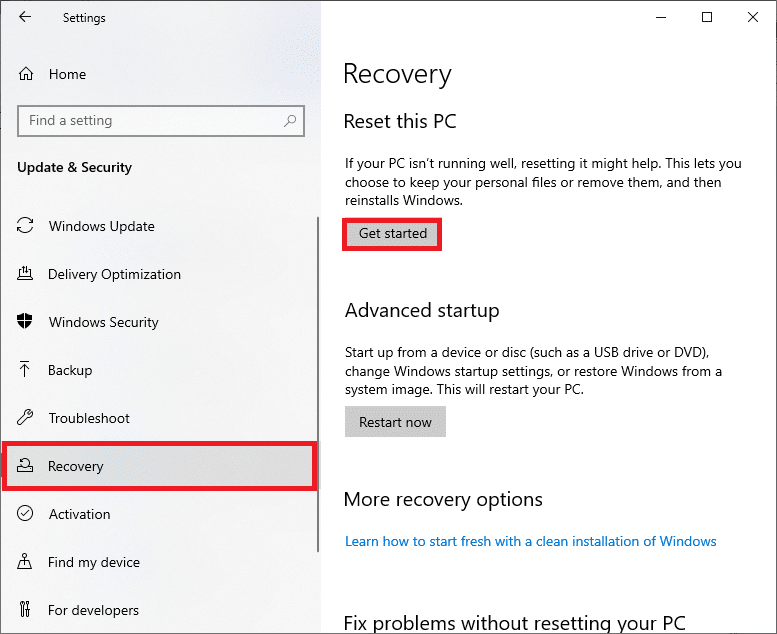
4. În fereastra Reset this PC , alegeți:
- Opțiunea Păstrați fișierele mele – pentru a elimina aplicațiile și setările, dar pentru a vă păstra fișierele personale.
- Opțiunea Eliminați totul – ștergeți toate fișierele, aplicațiile și setările personale.
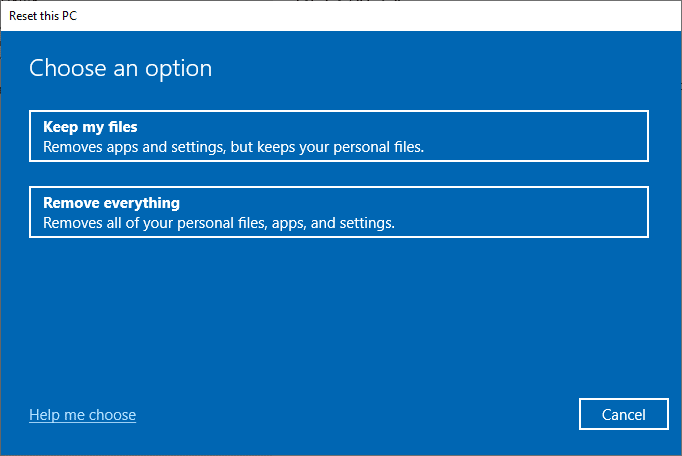
5. Urmați instrucțiunile de pe ecran pentru a finaliza procesul de resetare.
Recomandat:
- Cum să remediați Steam care nu descarcă jocuri
- Cum să vizualizați jocurile ascunse pe Steam
- Cum să remediați eroarea de neîncărcare a magazinului Steam
- Facebook Messenger Rooms și Group Limit
Sperăm că acest ghid a fost util și că ați reușit să remediați Niciun sunet în jocurile Steam pe desktop/laptop cu Windows 10. Spuneți-ne care metodă a funcționat cel mai bine pentru dvs. De asemenea, dacă aveți întrebări/comentarii cu privire la acest articol, atunci nu ezitați să le trimiteți în secțiunea de comentarii.
